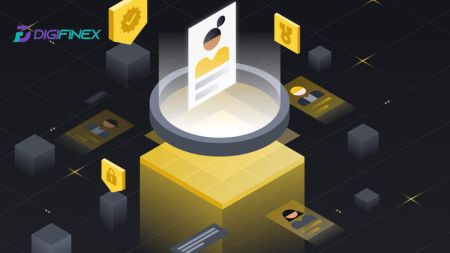DigiFinexi konto registreerimine ja sisselogimine
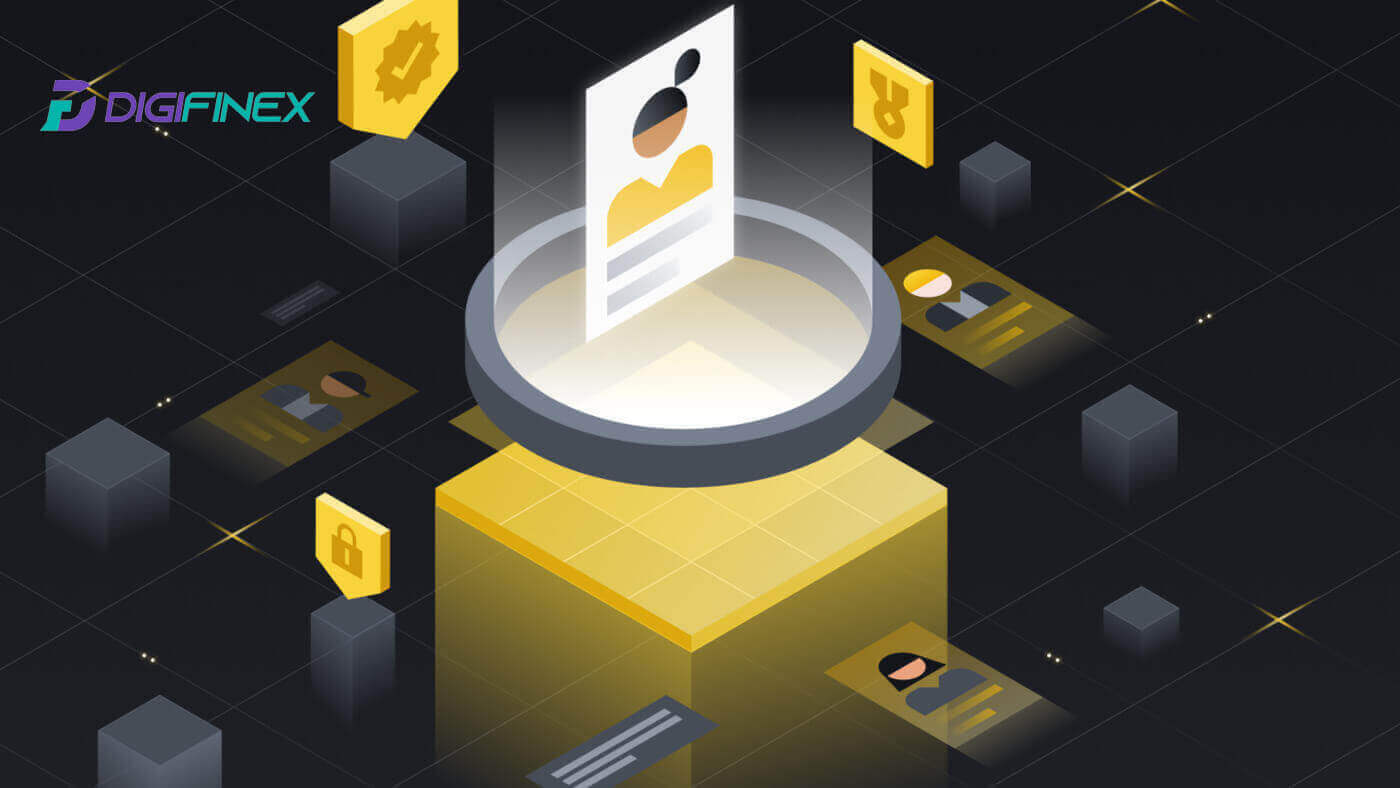
- Keel
-
English
-
العربيّة
-
简体中文
-
हिन्दी
-
Indonesia
-
Melayu
-
فارسی
-
اردو
-
বাংলা
-
ไทย
-
Tiếng Việt
-
Русский
-
한국어
-
日本語
-
Español
-
Português
-
Italiano
-
Français
-
Deutsch
-
Türkçe
-
Nederlands
-
Norsk bokmål
-
Svenska
-
Tamil
-
Polski
-
Filipino
-
Română
-
Slovenčina
-
Zulu
-
Slovenščina
-
latviešu valoda
-
Čeština
-
Kinyarwanda
-
Українська
-
Български
-
Dansk
-
Kiswahili
Kuidas DigiFinexis registreeruda
Registreeruge DigiFinexi telefoninumbri või e-posti aadressiga
1. Minge DigiFinexi veebisaidile ja klõpsake nuppu [Registreeru] . 
2. Valige [E-posti aadress] või [Telefoninumber] ja sisestage oma e-posti aadress/telefoninumber. Seejärel looge oma konto jaoks turvaline parool.
Märge:
Teie parool peab sisaldama vähemalt 8 tähemärki , sealhulgas ühte suurtähte ja ühte numbrit.
Lugege läbi ja nõustuge teenusetingimuste ja privaatsuspoliitikaga, seejärel klõpsake nuppu [Loo konto].


3. Klõpsake [saada] ja saate oma e-posti või telefoni 6-kohalise kinnituskoodi. Sisestage kood ja klõpsake [Aktiveeri konto] . 
4. Õnnitleme, olete edukalt DigiFinexis registreerunud. 
Registreeruge Google'iga DigiFinexis
1. Minge DigiFinexi veebisaidile ja klõpsake [Registreeru].
2. Klõpsake nuppu [Jätka Google'iga] . 
3. Avaneb sisselogimisaken, kus peate sisestama oma e-posti aadressi või telefoninumbri ja klõpsama nuppu [Järgmine] .

4. Sisestage oma Gmaili konto parool ja klõpsake nuppu [ Next] . 5. Seejärel klõpsake oma Google'i kontoga registreerumise jätkamiseks 
nuppu [Kinnita] .
6. Sisestage kinnituskood ja klõpsake oma konto registreerimise lõpetamiseks nuppu [Kinnita] .
Märge:
- Teie Google'i kontole saadetava kinnituskoodi saamiseks peate klõpsama nupul [saada] .

7. Palju õnne, olete edukalt DigiFinexis registreerunud.
Registreeruge Telegrami abil DigiFinexis
1. Minge DigiFinexi veebisaidile ja klõpsake [Registreeru].
2. Klõpsake nuppu [ Telegram ].
Märge:
- Märkige ruut, et lugeda ja nõustuda teenusetingimuste ja privaatsuspoliitikaga, seejärel puudutage [ Telegram ].

3. Valige oma telefoninumbri piirkond, seejärel sisestage oma telefoninumber allpool ja klõpsake [NEXT] . 
4. Lubage DigiFinex pääseda juurde teie telegrammi teabele, klõpsates nuppu [AKCEPT] . 
5. Sisestage oma e-posti aadress.

6. Seadistage oma parool. Saate oma meili 6-kohalise kinnituskoodi. Sisestage kood ja klõpsake [Kinnita] .
Märge:
Teie parool peab sisaldama vähemalt 8 tähemärki , sealhulgas ühte suurtähte ja ühte numbrit. 
7. Palju õnne, olete edukalt DigiFinexis registreerunud. 
Registreeruge DigiFinexi rakenduses konto saamiseks
1. Google Play poes või App Store'is konto loomiseks peate installima DigiFinexi rakenduse . 
2. Avage DigiFinexi rakendus ja puudutage [Logi sisse/Registreeru] . 
3. Puudutage [Kas teil pole kontot?] Konto registreerimise alustamiseks. 
Või võite registreeruda, puudutades menüüikooni. 
Ja puudutage [Registreeru] .
Seejärel valige registreerimisviis.
4. Kui valite [Registreeru e-posti või telefoniga], siis [ E-post ] või [ Telefon ] ja sisestage oma e-posti aadress/telefoninumber. Seejärel vajutage [Jätka] ja looge oma konto jaoks turvaline parool.
Märge :
Teie parool peab sisaldama vähemalt 8 tähemärki, sealhulgas üks suurtäht ja üks number.

5. Saate oma meili või telefoni 6-kohalise kinnituskoodi.

6. Palju õnne! Olete edukalt DigiFinexi konto loonud.

Korduma kippuvad küsimused (KKK)
Miks ma ei saa DigiFinexilt meile vastu võtta?
Kui te ei saa DigiFinexilt saadetud e-kirju, järgige oma e-posti seadete kontrollimiseks allolevaid juhiseid:
1. Kas olete sisse logitud oma DigiFinexi kontole registreeritud e-posti aadressile? Mõnikord võite olla oma seadmetes oma meilist välja logitud ja seetõttu ei näe te DigiFinexi e-kirju. Palun logi sisse ja värskenda.
2. Kas olete kontrollinud oma meili rämpsposti kausta? Kui leiate, et teie e-posti teenusepakkuja lükkab DigiFinexi meilid teie rämpspostikausta, saate need märgistada "turvalisteks", lisades DigiFinexi e-posti aadressid valgesse nimekirja. Selle seadistamiseks vaadake jaotist DigiFinexi meilide valgesse nimekirja lisamine.
3. Kas teie meiliklient või teenusepakkuja töötab normaalselt? Saate kontrollida meiliserveri sätteid, et veenduda, et teie tulemüür või viirusetõrjetarkvara ei põhjusta turvakonflikte.
4. Kas teie e-posti postkast on täis? Kui limiit on täis, ei saa te meile saata ega vastu võtta. Saate kustutada mõned vanad meilid, et vabastada ruumi rohkemate meilide jaoks.
5. Võimalusel registreeruge levinud meilidomeenidest, nagu Gmail, Outlook jne.
Miks ma ei saa SMS-i kinnituskoode vastu võtta?
DigiFinex täiustab pidevalt oma SMS-autentimise ulatust, et parandada kasutajakogemust. Siiski on riike ja piirkondi, mida praegu ei toetata. Kui te ei saa SMS-autentimist lubada, vaadake meie ülemaailmset SMS-i leviala loendit, et kontrollida, kas teie piirkond on kaetud. Kui teie piirkonda loendis ei ole, kasutage selle asemel peamise kahefaktorilise autentimisena Google'i autentimist.
Kui olete SMS-autentimise lubanud või elate praegu riigis või piirkonnas, mis on meie ülemaailmse SMS-i leviala loendis, kuid te ei saa ikkagi SMS-koode vastu võtta, toimige järgmiselt.
- Veenduge, et teie mobiiltelefonil on hea võrgusignaal.
- Keelake oma mobiiltelefonis viirusetõrje ja/või tulemüür ja/või kõneblokeerija rakendused, mis võivad potentsiaalselt blokeerida meie SMS-koodide numbri.
- Taaskäivitage oma mobiiltelefon.
- Proovige selle asemel häälkinnitust.
- Lähtestage SMS-autentimine.
Kuidas suurendada DigiFinexi konto turvalisust
1. Parooli sätted
Palun määrake keeruline ja kordumatu parool. Turvalisuse huvides kasutage kindlasti vähemalt 10 tähemärgist koosnevat parooli, mis sisaldab vähemalt ühte suur- ja väiketähte, ühte numbrit ja ühte erisümbolit. Vältige ilmsete mustrite või teabe kasutamist, mis on teistele kergesti kättesaadav (nt teie nimi, e-posti aadress, sünnipäev, mobiiltelefoni number jne). Paroolivormingud, mida me ei soovita: lihua, 123456, 123456abc, test123, abc123 Soovitatavad paroolivormingud: Q@ng3532!, iehig4g@#1, QQWwfe@242!
2. Paroolide muutmine
Konto turvalisuse suurendamiseks soovitame teil oma parooli regulaarselt muuta. Parool on kõige parem vahetada iga kolme kuu tagant ja kasutada iga kord täiesti erinevat parooli. Paroolide turvalisemaks ja mugavamaks haldamiseks soovitame kasutada paroolihaldurit, näiteks "1Password" või "LastPass". Lisaks hoidke oma paroolid rangelt konfidentsiaalsena ja ärge avaldage neid teistele. DigiFinexi töötajad ei küsi kunagi mitte mingil juhul teie parooli.
3. Kahefaktoriline autentimine (2FA) Google Authenticatori linkimine
Google Authenticator on Google'i käivitatud dünaamiline paroolitööriist. DigiFinexi vöötkoodi skannimiseks või võtme sisestamiseks tuleb kasutada mobiiltelefoni. Pärast lisamist genereeritakse autentimisseadmes iga 30 sekundi järel kehtiv 6-kohaline autentimiskood. Eduka linkimise korral tuleb iga kord DigiFinexi sisse logides sisestada või kleepida Google Authenticatoris kuvatav 6-kohaline autentimiskood.
4. Hoiduge andmepüügist.
Olge valvsad andmepüügimeilide suhtes, mis teesklevad, et need pärinevad DigiFinexilt, ja veenduge alati, et link on ametlik DigiFinexi veebisaidi link, enne kui logite oma DigiFinexi kontole sisse. DigiFinexi töötajad ei küsi kunagi sinult parooli, SMS-i või meili kinnituskoode ega Google Authenticatori koode.
Kuidas DigiFinexi kontole sisse logida
Kuidas oma DigiFinexi kontole sisse logida
1. Minge DigiFinexi veebisaidile ja klõpsake nuppu [Logi sisse].
2. Valige [E-post] või [Telefon].

3. Sisestage oma e-posti/telefoninumber ja parool.
Lugege läbi ja nõustuge teenusetingimuste ja privaatsuspoliitikaga, seejärel klõpsake nuppu [ Logi sisse ].


5. Peale sisselogimist saad edukalt kasutada oma DigiFinexi kontot kauplemiseks.

Logige DigiFinexi sisse oma Google'i kontoga
1. Minge DigiFinexi veebisaidile ja klõpsake nuppu [ Logi sisse ].
2. Valige sisselogimismeetod. Valige [ Google ].

3. Ilmub hüpikaken ja teil palutakse oma Google'i kontoga DigiFinexi sisse logida.


4. Klõpsake [saada] ja täitke 6-kohaline kood, mis on teie meilile saadetud, seejärel klõpsake [Kinnita].

5. Pärast sisselogimist suunatakse teid DigiFinexi veebisaidile.

Logige DigiFinexi sisse oma Telegrami kontoga
1. Külastage oma arvutis DigiFinexi veebisaiti ja klõpsake nuppu [Logi sisse] .
2. Klõpsake nuppu [Telegram] .

3. DigiFinexi sisselogimiseks sisestage oma telefoninumber , klõpsake [NEXT]
 .
. 4. Teie Telegrami kontole saadetakse kinnitussõnum, jätkamiseks klõpsake nuppu [Kinnita].

5. Teid suunatakse sisselogimislehele, klõpsake [saada] ja täitke 6-kohaline kood, mis on teie meilile saadetud, seejärel klõpsake nuppu [Kinnita].

6. Palju õnne! Olete edukalt DigiFinexi konto loonud.

Kuidas DigiFinexi rakendusse sisse logida?
1. Selle rakenduse leidmiseks peate külastama App Store'i ja otsima klahvi DigiFinex abil. Samuti peate installima rakenduse DigiFinex App Store'ist ja Google Play poest .
2. Pärast installimist ja käivitamist saate DigiFinexi mobiilirakendusse sisse logida, kasutades oma e-posti aadressi, telefoninumbrit, Telegrami või Google'i kontot.




Korduma kippuvad küsimused (KKK)
Mis on kahefaktoriline autentimine?
Kahefaktoriline autentimine (2FA) on täiendav turvakiht e-posti kinnitamiseks ja teie konto parooliks. Kui 2FA on lubatud, peate DigiFinexi platvormil teatud toimingute tegemisel sisestama 2FA koodi.
Kuidas TOTP töötab?
DigiFinex kasutab kahefaktoriliseks autentimiseks ajapõhist ühekordset parooli (TOTP), mis hõlmab ajutise unikaalse ühekordse 6-kohalise koodi* genereerimist, mis kehtib ainult 30 sekundit. Peate selle koodi sisestama, et teha toiminguid, mis mõjutavad teie varasid või isiklikku teavet platvormil.
*Pidage meeles, et kood peaks koosnema ainult numbritest.
Google Authenticatori seadistamine
1. Logige sisse DigiFinexi veebisaidile, klõpsake ikooni [Profiil] ja valige [2 Factor Authentication].
2. Google Authenticatori rakenduse allalaadimiseks ja installimiseks skannige allolev QR-kood. Kui olete selle juba installinud, jätkake järgmise sammuga. Vajutage [Järgmine]

3. Skannige QR-kood autentijaga, et luua 6-kohaline Google'i autentimiskood, mida värskendatakse iga 30 sekundi järel, ja vajutage nuppu [Edasi].

4. Klõpsake [Saada] ja sisestage 6-kohaline kood, mis saadeti teie e-posti aadressile, ja autentimise kood. Protsessi lõpetamiseks klõpsake [Activate] .
- Keel
-
ქართული
-
Қазақша
-
Suomen kieli
-
עברית
-
Afrikaans
-
Հայերեն
-
آذربايجان
-
Lëtzebuergesch
-
Gaeilge
-
Maori
-
Беларуская
-
አማርኛ
-
Туркмен
-
Ўзбек
-
Soomaaliga
-
Malagasy
-
Монгол
-
Кыргызча
-
ភាសាខ្មែរ
-
ລາວ
-
Hrvatski
-
Lietuvių
-
සිංහල
-
Српски
-
Cebuano
-
Shqip
-
中文(台灣)
-
Magyar
-
Sesotho
-
Malti
-
Македонски
-
Català
-
забо́ни тоҷикӣ́
-
नेपाली
-
ဗမာစကာ
-
Shona
-
Nyanja (Chichewa)
-
Samoan
-
Íslenska
-
Bosanski
-
Kreyòl